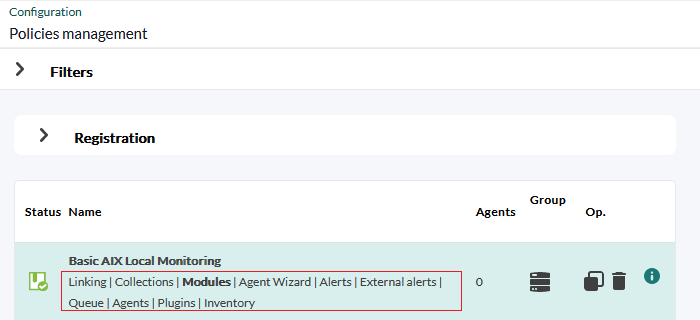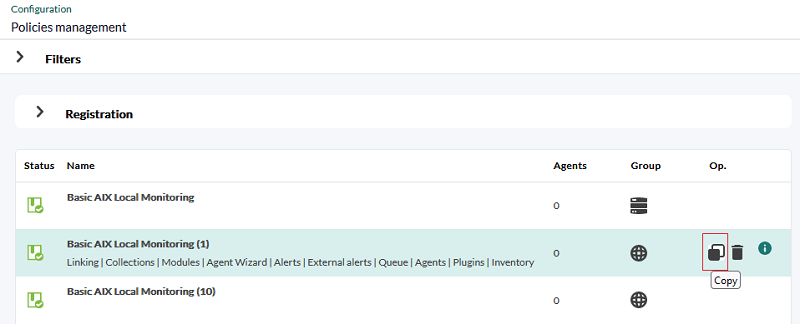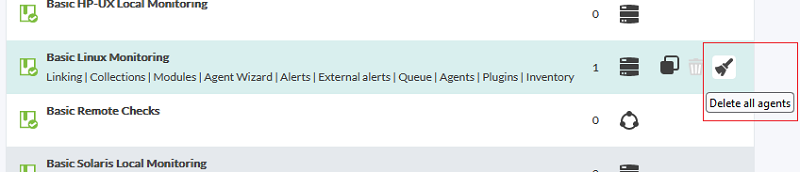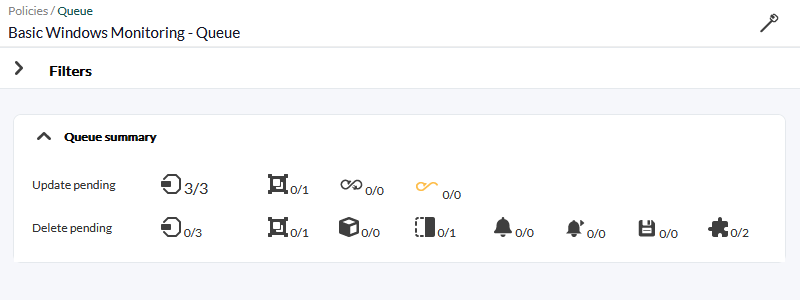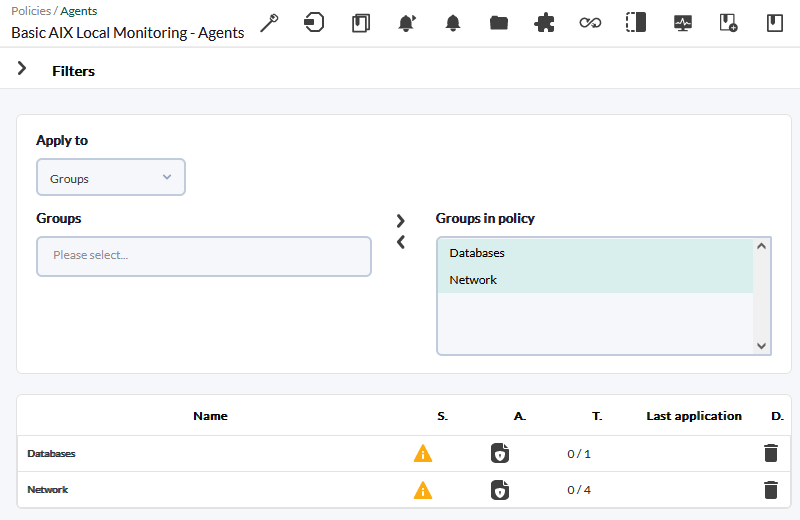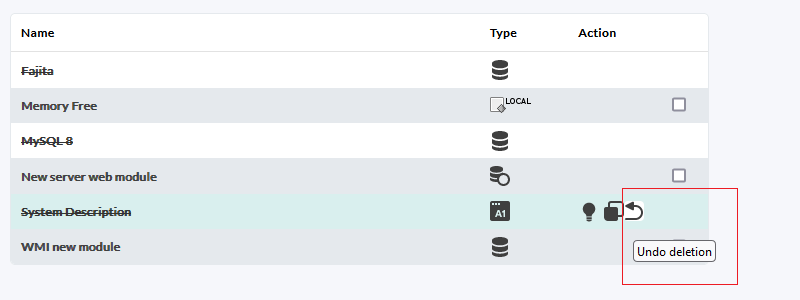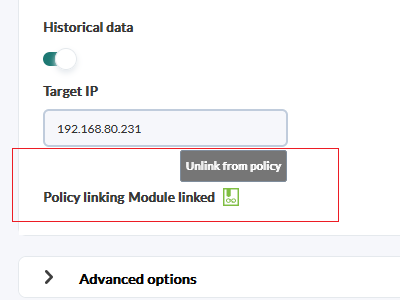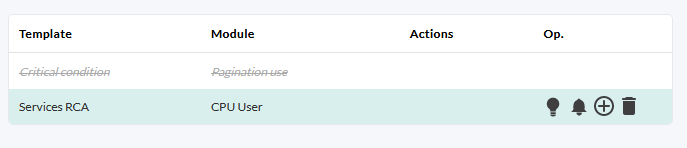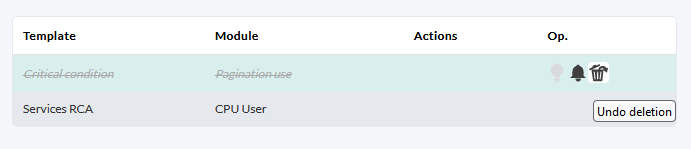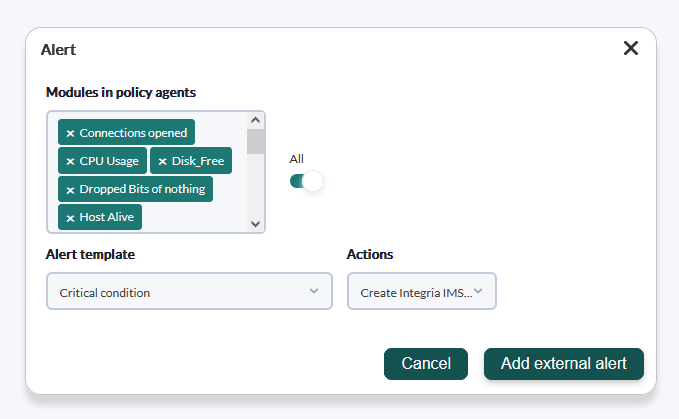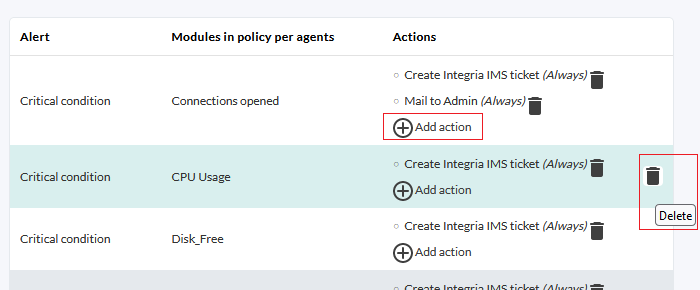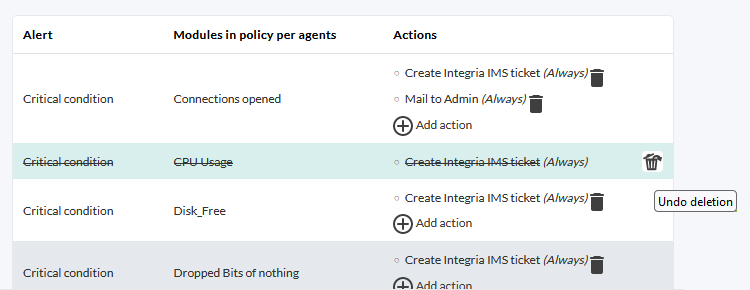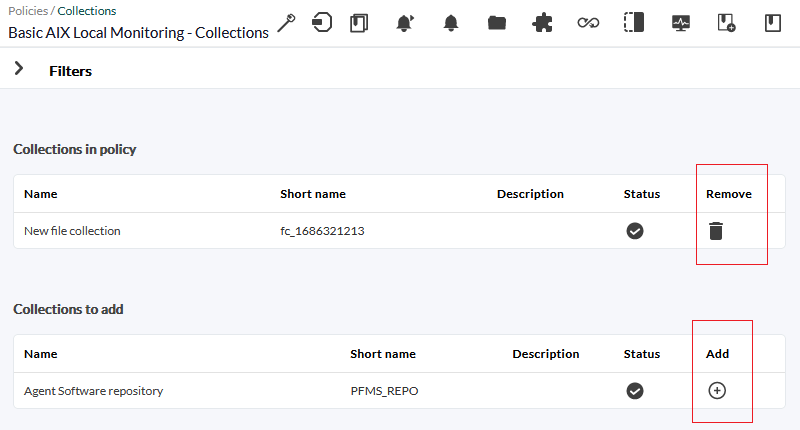Políticas de monitorización
Políticas
El sistema de políticas está pensado para facilitar la gestión de grandes entornos de monitorización y permite propagar Módulos, alertas, alertas externas, plugins, inventarios remotos y colecciones a los Agentes de una manera centralizada y homogénea.
Para hacer efectivo cualquier cambio que hayamos hecho en las políticas es necesario aplicar la política en la sección correspondiente (Queue).
También puede obtener más información en "Diferencias entre Plantillas, Políticas y Operaciones Masivas".
Gestión de políticas
- La gestión de Políticas se realiza en la sección Management → Configuration → Manage policies, situado en la parte izquierda de la Consola web de Pandora FMS.
Se puede acceder rápidamente a los componentes de una política cualquiera haciendo clic en los enlaces correspondientes.
- En la sección de configuración de cada agente (menú Management → Resources → edición de agente) se dispone de una pestaña de políticas específica para cada agente. La interfaz es similar a la de las políticas de monitorización, solamente afecta al agente de la sección y se pueden realizar operaciones conjuntas seleccionando varias políticas a la vez y aplicarlas o eliminarlas simultáneamente. Los agentes agregados de esta manera también aparecerán en el apartado principal de las políticas de monitorización y se podrán manejar de manera masiva.
Búsqueda de políticas
Se puede realizar desde la cabecera de búsqueda de Pandora FMS tanto en el Command Center (Metaconsola) como en el nodo. Las búsquedas en el Command Center devuelven dos tipos de resultados:
- Búsqueda centralizada: Las políticas que se muestran son las que existen en el propio Command Center.
- Búsqueda no centralizada: Las políticas que se muestran se obtienen directamente de cada nodo, indicando su origen.
Añadir una política
Menú Management → Configuration → Manage policies → botón Create. Introduzca el nombre y grupo y especifique si se aplicará a grupos secundarios y si será aplicación forzada para los agentes que carezcan de configuración remota habilitada (opción Force Apply). Haga clic de nuevo en Create para guardar.
Duplicar una política
Haga clic en el ícono correspondiente en la columna de opciones:
La copia que se creará de la política figurará como no aplicada, independientemente del estado de la política origen.
Exportar e importar políticas de monitorización
Véase la sección para importar y exportar en formato PRD.
Eliminar una política
Para eliminar una política es necesario que no tenga ningún Agente asociado.
Si una política tiene Agentes, el botón de eliminar estará deshabilitado y aparecerá un botón para eliminar todos sus Agentes.
Este botón introducirá en cola la eliminación de los Agentes. Una vez se procese, volverá a estar activo el botón para eliminar la política.
Gestión de la cola de políticas
En la cola de operaciones de la política hay un resumen de los elementos que han sido cambiados desde la última vez que fue aplicada la política.
En esta lista tiene los elementos pendientes de actualizar y los pendientes de eliminar. Este resumen indicará si es necesario aplicar o no la política. En ocasiones, junto al icono de agentes pendientes de aplicar aparecerá un botón para aplicarlos.
- Si las modificaciones pendientes solamente afectan a la base de datos (por ejemplo, cambios en alertas) este botón solo hará cambios a ese nivel, por lo que la aplicación será más rápida.
- En cambio, si se ha modificado la configuración que afecta a los ficheros de configuración (por ejemplo, si se han modificado colecciones o Módulos locales), la aplicación será completa.
- Debajo del resumen, en la parte derecha, hay un botón para aplicar todo, independientemente del tipo de modificaciones pendientes.
Configuración de políticas
Para configurar la política se debe pulsar en el nombre de la política. Una vez dentro, puede acceder a los diferentes apartados de configuración mediante el menú superior derecho.
Dentro de la configuración de una política, además del setup, dispone de las siguientes pestañas:
- Agentes.
- Módulos.
- Módulos de inventario.
- Alertas.
- Alertas externas.
- Colecciones.
- Linking.
- Cola.
- Plugins de Agente.
- Wizards de Agente.
Las operaciones posibles en una política son:
- Añadir/Eliminar uno o varios Agentes existentes a la política.
- Crear/Editar/Eliminar un Módulo.
- Definir/Editar/Eliminar un plugin de Agente.
- Crear/Editar/Eliminar una alerta.
- Crear/Editar/Eliminar una alerta externa.
- Añadir/Eliminar una colección existente.
- Añadir/Eliminar un Módulo de inventario existente.
- Enlazar a la política uno o varios Módulos adoptados.
- Aplicar los cambios hechos en la política.
- Las diferentes acciones que se pueden realizar no se aplicarán hasta que la política se aplique.
- Si se tiene una política aplicada y se le modifican o eliminan elementos, tampoco se realizarán los cambios hasta su siguiente aplicación.
- Todos los cambios se verán reflejados en la ventana Queue , sección desde la que se aplicarán los cambios.
Agentes
Para agregar Agentes a la política dispone en la parte superior de opciones de filtrado para seleccionar en grupo los Agentes que necesite seleccionándolos mediante las teclas Control Ctrl o Mayúscula Shift. En la parte inferior de la ventana dispone de una lista con todos los Agentes asociados a la política, incluyendo los que están pendientes de eliminarse de la misma.
Así mismo la lista de Agentes dispone de un filtro por grupo, subcadena o su estado de aplicación.
- Cuando un Agente es eliminado aparecerá con el nombre resaltado en color rojo y en lugar de un botón de eliminado mostrará un botón para deshacer la eliminación y volver a asociar el Agente a la política.
- Recuerde que el añadir o eliminar Agentes de la política se hará efectivo cuando se aplique la política en la página Queue.
Grupos
A partir de la versión 760, si se asignan nuevos agentes a alguno de los grupos configurados en esta opción, estos recibirán automáticamente la configuración de la política.
En Apply to seleccione Groups y a continuación busque y seleccione los grupos necesarios. Luego añada a la lista Groups in policy. En la parte inferior de la ventana se muestra una lista con todos los grupos asociados a la política, incluyendo los que están pendientes de eliminarse de la misma.
Cuando un grupo es eliminado aparecerá con el nombre tachado y en lugar de botón de eliminado aparecerá un botón para deshacer la eliminación y volver a asociar el grupo a la política. También aparecerán tachados los Agentes que perteneciesen al grupo.
El añadir o eliminar grupos de la política no se hará efectivo hasta que esta sea aplicada.
Módulos
Este menú permite configurar los Módulos que se van a añadir a la política.
Para añadir Módulos debe elegir el tipo en el menú desplegable. Seleccione uno de los posibles y pulse el botón Create:
Crear un módulo de tipo Data Server
Los Módulos de tipo Data Server se añaden a los Agentes Software. Para trabajar con estos Módulos es necesario que los agentes tengan habilitada la configuración remota.
Elija la opción Create a new data server module y pulse en el botón Create.
Configure todos los campos del Módulo. El campo Data configuration es el que permite introducir el código del Módulo que se aplicará a los Agentes que se suscriban a dicha política. Esta modificación se verá reflejada en el fichero pandora_agent.conf del propio Agente.
Bien puede rellenar los campos o, de haber definido con anterioridad un componente local, seleccionarlo. Puede obtener más información acerca de la descripción de estos campos Plantillas y componentes.
Crear un módulo de tipo Network Server
Para crear un Módulo de tipo Network Server elija la opción Create a new network server module y pulse en el botón Create.
Configure todos los campos del Módulo. La descripción de los campos de estas pantallas son las mismas explicadas en el capítulo Plantillas y componentes. Una vez haya rellenado todos los campos pulse en el botón Create.
Crear un módulo de tipo Plugin Server
Elija la opción Create a new Plugin server module y luego Create. Se introduce el nombre y luego en la sección Advanced options se selecciona en Plugin uno de los plugin registrados.
Una vez se hayan rellenado todos los campos, se pulsa en el botón Create.
Utilice macros para configurar parámetros dinámicos, como por ejemplo la dirección IP de un Agente con _address_.
Crear un módulo de tipo WMI Server
Para crear un módulo de tipo WMI Server tome la opción Create a new WMI server module y haga clic en el botón Create. Asigne un nombre y después configure los campos del Módulo.
Para Target IP (address) existen tres opciones:
- Auto: Se actualiza siempre con la primera dirección IP que tiene el agente.
- Force primary key: El módulo se crea con la dirección IP principal del agente en el momento de aplicar la política, si la dirección IP del agente se cambia, la dirección IP antigua se mantiene.
- Custom: Permite asignar una dirección IP específica en la política, para ello aparecerá un cuadro de texto al escoger esta opción.
La descripción de los campos de estas pantallas está en el capítulo de Plantillas y componentes. Una vez rellenados todos los campos, pulse en el botón Create.
Para más información acerca de la creación de módulos WMI remotos se puede consultar Monitorización de Windows remotos con WMI.
Utilice macros para configurar parámetros dinámicos, como la dirección IP de un agente. Para ver la lista de macros disponibles, haga clic en el botón de ayuda (?) en Plugin.
Crear un módulo de tipo Prediction server
El Prediction server debe estar activado para que aparezca esta opción en la Consola web. El token debe ser configurado así: predictionserver 1.
Para crear un módulo de tipo Prediction server tome la opción Create a new prediction server module y haga clic en el botón Create. Asigne un nombre y después configure los campos del Módulo. Exceptuando los de servicio, se pueden escoger los módulos de la misma política o permitir que se puedan tomar los propios módulos de cada agente que sea incluido en dicha política.
Crear un módulo de tipo Web Server
Elija la opción Create a new web server module y pulse en el botón Create. Configure los campos del Módulo y acceda al apartado de Web checks. Luego acceda a las opciones avanzadas (Advanced options). Para guardar utilice de nuevo el botón Create.
En el caso de los Módulos Web no existen componentes.
Modificar un módulo ya creado
Es posible modificar cualquiera de los Módulos asignados a una política. Para ello basta con pulsar en el nombre del Módulo para que aparezcan las opciones de configuración.
Si el Módulo de la política es renombrado, el nombre del Módulo será actualizado así como cualquier otro campo cuando la política se aplique.
Una vez se han modificado se pulsa en el botón Update.
Si el Módulo de la política se renombra y en un Agente ya existe un módulo con el nuevo nombre, este Módulo será adoptado y el Módulo con el nombre antiguo será eliminado.
Borrar un módulo ya creado
Para eliminar un Módulo de la política y quitarlo de la configuración de los Agentes debe pulsar en el icono de la papelera que se encuentra a la derecha del Módulo. Al hacerlo, el Módulo permanecerá en la lista pero con el nombre tachado y el botón de la papelera se convertirá en un botón para deshacer la eliminación.
Si se necesita eliminar varios módulos, puede seleccionar el cuadro que se encuentra a la derecha de la papelera y pulsar el botón Delete.
Módulos de inventario
En una política también se pueden crear Módulos de inventario, escogiendo uno de la lista de los disponibles en el sistema, un intervalo y las credenciales.
Al igual que con el resto de elementos de las políticas, si elimina un módulo de inventario aparecerá tachado y en lugar del botón de eliminado aparecerá un botón para deshacer la acción.
Para más información acerca de añadir Módulos de inventario remoto puede consultar Módulos de inventario.
Estados de módulo de políticas
Cuando se crea un Módulo a partir de una política aparece referenciado a través del icono de políticas.
Módulos enlazados
Estos Módulos son creados en la política y al aplicar la política se crean también en el Agente. Se pueden enlazar y desenlazar Módulos desde la página de configuración del propio Módulo pulsando este botón.
Módulos no enlazados
Los Módulos no enlazados son los que pertenecen a una política pero que no son sensibles a los cambios que se realicen en ella. Pueden ser útiles porque permiten establecer excepciones individuales a Módulos pertenecientes a una política. De esta manera se puede personalizar un Módulo de un Agente determinado dentro de una política sin sacarlo de ella.
Los cambios en las políticas serán aplicados solo cuando el Módulo vuelva a estar enlazado.
Módulos adoptados
Estos Módulos fueron creados en la política con el mismo nombre de un Módulo ya existente en el Agente. Al aplicar la política Pandora FMS usará los datos del Módulo existente en lugar de crear un nuevo Módulo y seguirá gestionándose desde el Agente.
- A este tipo de Módulos no les afectan los cambios que se realicen en las políticas.
- Al borrar una política los Módulos adoptados no son borrados de los Agentes.
Módulos adoptados enlazados
Se puede enlazar un Módulo adoptado para hacer uso de la definición establecida en la política en lugar de la local. De esta forma, al gestionar el Módulo desde la política, cuando realice un cambio este módulo cambia.
Cuando se elimina un Agente de una política, los Módulos enlazados son eliminados y se mantendrán los Módulos adoptados y los Módulos adoptados enlazados.
Alertas
Añadir alertas
Para añadir una alerta se asocia una de las plantillas de alerta Alert template definida previamente con un Módulo perteneciente a la política y luego haga clic en el botón Add.
Modificar Alertas
Se pueden añadir acciones, poner en espera o standby o desactivar una alerta. Si desea cambiar el Módulo o la plantilla se debe borrar y crear una nueva alerta.
Borrar Alertas
Para eliminar la alerta de la política y quitarla de la configuración de los Agentes debe pulsar el icono de la papelera que se encuentra a la derecha de la alerta. Al hacerlo, la alerta permanecerá en la lista pero con el nombre tachado y el botón de la papelera se convertirá en un botón para deshacer la eliminación.
Alertas Externas
Las Alertas Externas permiten enlazar alertas con Módulos de Agentes que no están en la lista de Módulos de la política. Es muy útil para asignar alertas solamente a algunos Módulos de Agente y no a todos ellos.
Añadir Alertas Externas
Para crear una Alerta Externa se debe rellenar el siguiente formulario:
Esta funcionalidad está disponible tanto en Command Center (Metaconsola) como en los nodos.
Modificar Alertas Externas
La única edición permitida es el agregado o borrado de acciones de la alerta externa. Para otros cambios se deberá borrar y crear de nuevo.
Borrar Alertas Externas
Para eliminar la Alerta Externa de la política y quitarla de la configuración de los Agentes pulse el icono de la papelera que se encuentra a la derecha de la Alerta Externa.
El sistema de borrado es igual que el de las alertas normales; no se hará efectivo hasta que se aplique la política.
Alertas externas desde varias políticas
Uno o varios módulos pueden tener diferentes acciones desde diferentes políticas.
Esta característica está también en Command Center (Metaconsola).
Plugins de agente
El modo de añadir plugins en políticas es exactamente igual a como se realiza en un Agente. Puede consultar el apartado "Plugins en Agentes Software" para más información.
Para que un plugin de Agente pueda ser aplicado por una política, el plugin debe existir en la ruta especificada dentro del Agente.
Colecciones de ficheros
File collections son recursos utilizados para desplegar de forma masiva los scripts o plugins para luego ser utilizados en Agentes Software, Políticas de monitorización sobre agentes y en los Satellite servers.
Al editar una política de monitorización y hacer clic en la pestaña Collections se mostrará un listado con las colecciones disponibles. Podrá agregar o remover para luego aplicar la Queue de cambios.
Gestión de políticas desde el Command Center (Metaconsola)
Es posible gestionar políticas desde el Command Center. El proceso consiste en repartir la información a todos los nodos para que cada uno de los servidores se encargue de aplicarlas. Este reparto de información es complejo, ya que es importante que todos los nodos dispongan de los mismos datos que la Command Center.


 Home
Home